解决win7旗舰版声卡驱动装不上或者装上无声音
- 格式:doc
- 大小:498.50 KB
- 文档页数:7

win7系统电脑没声音怎么回事解决教程推荐文章小米4打电话对方听不到声音解决方法是什么热度:地牢之魂没声音的快速解决方法热度: Windows7网站的Flash视频没声音怎么解决热度: Linux mint root登录无声音的问题怎么解决热度:火影忍者究极风暴4过场动画CG人物没声音怎么解决热度:win7系统中,电脑出现没声音情况怎么回事呢,音响明明没有坏。
下面是店铺为大家整理的关于电脑没声音win7系统的相关资料,希望对您有所帮助!电脑没声音win7系统的解决方法首先你需要查看右下角音频图标是什么样子的。
一般具有2个状态。
一个是小叉号状态,一个是红色禁止状态。
小叉号状态说明几个问题。
音频驱动没有安装。
音频服务被停止/禁止了。
在声音选项中扬声器被禁止了。
第三种出现,可能前面2中都已经解决了。
第一种:音频驱动没有安装,如果有安装盘的话,可以点击相应的声音驱动进行安装,重启电脑即可。
如果没有安装盘,可以下载驱动精灵,然后安装缺少的驱动。
音频服务被停止/禁止了。
需要左下角 window图标。
点击---->输入 services.msc找到右边的 window audio服务。
右击------>属性------->设置自动启动(否则下一次开机还需要设置)--->然后点击启动之后稍等片刻。
在声音选项中扬声器被禁止了。
需要右击有效较音频图标---->点击声音---->播放---->扬声器---->右击启用。
其他方法:具体方法如下:1、首先,当然先从最简单,最低级的原因查起,有时候我们忽略了最简单的失误,去找寻最复杂的解决办法,浪费时间和金钱。
看自己电脑的喇叭出了问题,或是接线接错了。
检验的方法就是接到其他的音频设备试一下。
再就是声卡是不是出了问题,找专业懂电脑的人看一下。
2、电脑设置问题。
打开桌面右下角小喇叭,看一下是不是电脑设置静音了,有可能是电脑开机后未能自动开启音频,所以静音,这个取消静音就可以了。
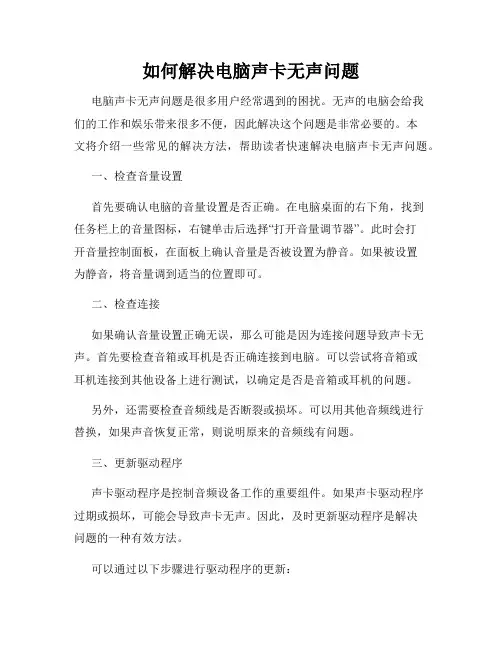
如何解决电脑声卡无声问题电脑声卡无声问题是很多用户经常遇到的困扰。
无声的电脑会给我们的工作和娱乐带来很多不便,因此解决这个问题是非常必要的。
本文将介绍一些常见的解决方法,帮助读者快速解决电脑声卡无声问题。
一、检查音量设置首先要确认电脑的音量设置是否正确。
在电脑桌面的右下角,找到任务栏上的音量图标,右键单击后选择“打开音量调节器”。
此时会打开音量控制面板,在面板上确认音量是否被设置为静音。
如果被设置为静音,将音量调到适当的位置即可。
二、检查连接如果确认音量设置正确无误,那么可能是因为连接问题导致声卡无声。
首先要检查音箱或耳机是否正确连接到电脑。
可以尝试将音箱或耳机连接到其他设备上进行测试,以确定是否是音箱或耳机的问题。
另外,还需要检查音频线是否断裂或损坏。
可以用其他音频线进行替换,如果声音恢复正常,则说明原来的音频线有问题。
三、更新驱动程序声卡驱动程序是控制音频设备工作的重要组件。
如果声卡驱动程序过期或损坏,可能会导致声卡无声。
因此,及时更新驱动程序是解决问题的一种有效方法。
可以通过以下步骤进行驱动程序的更新:1.在电脑的桌面上,点击“开始”按钮,进入“控制面板”。
2.在控制面板中,选择“设备管理器”。
3.在设备管理器中,找到和声音相关的设备,右键单击选择“更新驱动程序软件”。
4.可以选择自动搜索最新驱动程序进行更新,或者手动下载最新的驱动程序安装。
四、查杀病毒有时,电脑中的病毒也会导致声卡无声。
病毒可能会修改电脑的设置,包括声卡设置,导致声音无法正常输出。
因此,进行杀毒操作也是解决问题的一种解决方案。
可以使用安全软件对电脑进行全面扫描,查杀潜在的病毒和恶意软件。
在确保电脑安全后,重新启动电脑,看是否能恢复声音。
五、检查硬件故障如果上述方法都无法解决无声问题,那么可能是因为声卡或其他硬件设备出现故障。
这时候,需要找专业的技术人员进行检修和维修。
可以联系电脑厂商或专业维修人员,进行更进一步的故障诊断和维修。
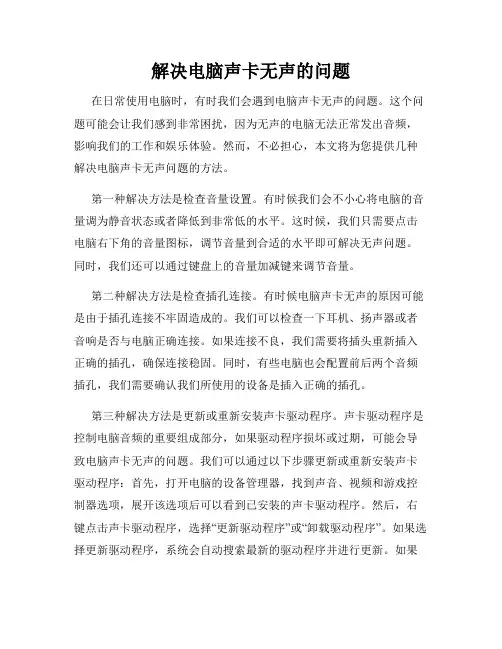
解决电脑声卡无声的问题在日常使用电脑时,有时我们会遇到电脑声卡无声的问题。
这个问题可能会让我们感到非常困扰,因为无声的电脑无法正常发出音频,影响我们的工作和娱乐体验。
然而,不必担心,本文将为您提供几种解决电脑声卡无声问题的方法。
第一种解决方法是检查音量设置。
有时候我们会不小心将电脑的音量调为静音状态或者降低到非常低的水平。
这时候,我们只需要点击电脑右下角的音量图标,调节音量到合适的水平即可解决无声问题。
同时,我们还可以通过键盘上的音量加减键来调节音量。
第二种解决方法是检查插孔连接。
有时候电脑声卡无声的原因可能是由于插孔连接不牢固造成的。
我们可以检查一下耳机、扬声器或者音响是否与电脑正确连接。
如果连接不良,我们需要将插头重新插入正确的插孔,确保连接稳固。
同时,有些电脑也会配置前后两个音频插孔,我们需要确认我们所使用的设备是插入正确的插孔。
第三种解决方法是更新或重新安装声卡驱动程序。
声卡驱动程序是控制电脑音频的重要组成部分,如果驱动程序损坏或过期,可能会导致电脑声卡无声的问题。
我们可以通过以下步骤更新或重新安装声卡驱动程序:首先,打开电脑的设备管理器,找到声音、视频和游戏控制器选项,展开该选项后可以看到已安装的声卡驱动程序。
然后,右键点击声卡驱动程序,选择“更新驱动程序”或“卸载驱动程序”。
如果选择更新驱动程序,系统会自动搜索最新的驱动程序并进行更新。
如果选择卸载驱动程序,我们可以从电脑的官方网站下载最新的声卡驱动程序,并按照安装引导进行重新安装。
第四种解决方法是检查声卡硬件是否损坏。
有时候,电脑声卡无声的原因可能是声卡硬件本身损坏。
我们可以通过以下步骤进行检查:首先,确认声卡硬件是否插入到电脑的扩展槽中,并且确保插入稳固。
然后,可以尝试将声卡硬件插入到其他电脑上,检查是否还存在无声问题。
如果在其他电脑上也无声,则很可能是声卡硬件本身损坏。
这时,我们需要寻求专业人士的帮助进行修理或更换。
综上所述,解决电脑声卡无声问题的方法有很多种。
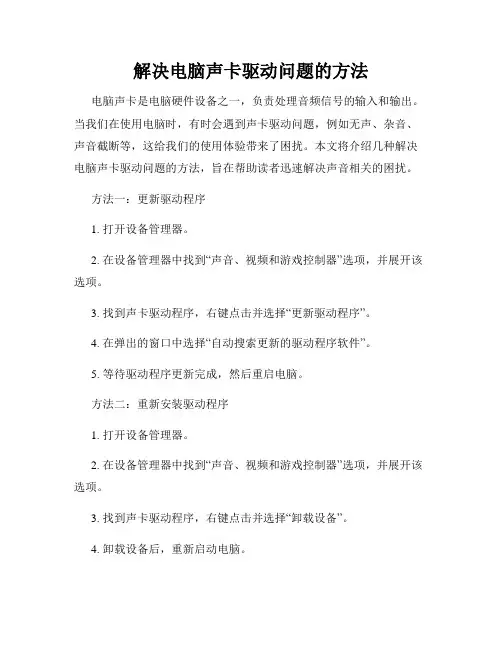
解决电脑声卡驱动问题的方法电脑声卡是电脑硬件设备之一,负责处理音频信号的输入和输出。
当我们在使用电脑时,有时会遇到声卡驱动问题,例如无声、杂音、声音截断等,这给我们的使用体验带来了困扰。
本文将介绍几种解决电脑声卡驱动问题的方法,旨在帮助读者迅速解决声音相关的困扰。
方法一:更新驱动程序1. 打开设备管理器。
2. 在设备管理器中找到“声音、视频和游戏控制器”选项,并展开该选项。
3. 找到声卡驱动程序,右键点击并选择“更新驱动程序”。
4. 在弹出的窗口中选择“自动搜索更新的驱动程序软件”。
5. 等待驱动程序更新完成,然后重启电脑。
方法二:重新安装驱动程序1. 打开设备管理器。
2. 在设备管理器中找到“声音、视频和游戏控制器”选项,并展开该选项。
3. 找到声卡驱动程序,右键点击并选择“卸载设备”。
4. 卸载设备后,重新启动电脑。
5. 重新安装声卡驱动程序。
你可以从电脑制造商的官方网站上下载最新的声卡驱动程序,或者使用驱动程序更新软件进行下载安装。
方法三:检查声卡硬件连接1. 关闭电脑,拔下电源线和所有外部设备的连接线。
2. 打开电脑机箱,找到声卡插槽。
3. 将声卡插槽用软布轻轻擦拭,确保插槽没有灰尘或脏物。
4. 将声卡重新插入插槽,并确保插入牢固。
5. 关上电脑机箱盖,重新连接电源线和外部设备。
方法四:检查声卡设置1. 右键点击电脑桌面上的音量图标,选择“声音”或“播放设备”。
2. 在弹出的窗口中,检查默认的播放设备是否为声卡。
3. 如果不是声卡,请选择声卡作为默认播放设备,并点击“应用”进行保存设置。
4. 测试声卡是否正常工作,如果还是无声或有其他问题,请尝试调整声卡的音量和音效设置。
方法五:使用系统自带的故障排除工具1. 在Windows操作系统中,可以使用系统自带的故障排除工具来解决声卡驱动问题。
2. 点击开始菜单,选择“设置”-“更新和安全”-“故障排除”。
3. 在弹出的窗口中,找到“音频播放器”或“音频设备”选项,并点击运行故障排除工具。
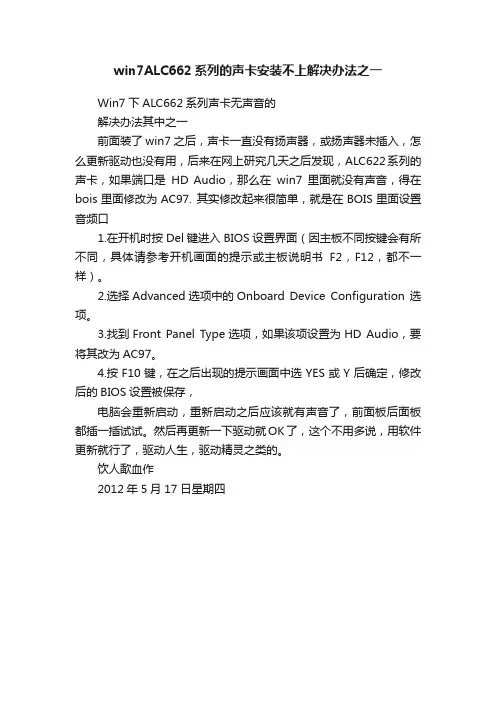
win7ALC662系列的声卡安装不上解决办法之一
Win7下ALC662系列声卡无声音的
解决办法其中之一
前面装了win7之后,声卡一直没有扬声器,或扬声器未插入,怎么更新驱动也没有用,后来在网上研究几天之后发现,ALC622系列的声卡,如果端口是HD Audio,那么在win7里面就没有声音,得在bois里面修改为AC97. 其实修改起来很简单,就是在BOIS里面设置音频口
1.在开机时按Del键进入BIOS设置界面(因主板不同按键会有所不同,具体请参考开机画面的提示或主板说明书F2,F12,都不一样)。
2.选择Advanced选项中的Onboard Device Configuration 选项。
3.找到Front Panel Type选项,如果该项设置为HD Audio,要将其改为AC97。
4.按F10键,在之后出现的提示画面中选YES或Y后确定,修改后的BIOS设置被保存,
电脑会重新启动,重新启动之后应该就有声音了,前面板后面板都插一插试试。
然后再更新一下驱动就OK了,这个不用多说,用软件更新就行了,驱动人生,驱动精灵之类的。
饮人歃血作
2012年5月17日星期四。
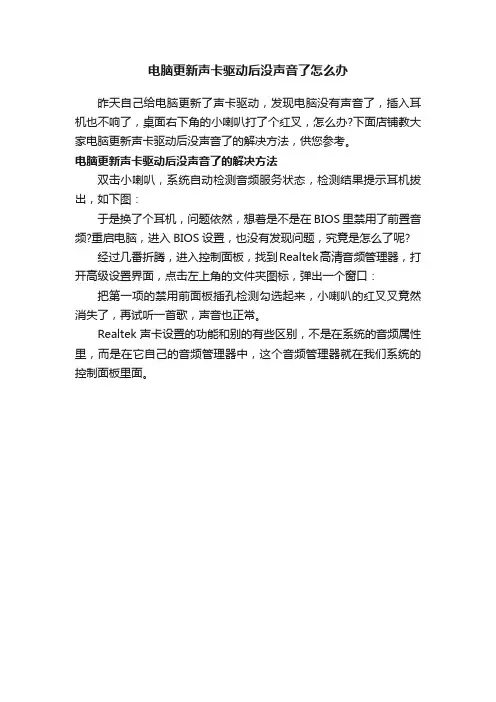
电脑更新声卡驱动后没声音了怎么办
昨天自己给电脑更新了声卡驱动,发现电脑没有声音了,插入耳机也不响了,桌面右下角的小喇叭打了个红叉,怎么办?下面店铺教大家电脑更新声卡驱动后没声音了的解决方法,供您参考。
电脑更新声卡驱动后没声音了的解决方法
双击小喇叭,系统自动检测音频服务状态,检测结果提示耳机拔出,如下图:
于是换了个耳机,问题依然,想着是不是在BIOS里禁用了前置音频?重启电脑,进入BIOS设置,也没有发现问题,究竟是怎么了呢?
经过几番折腾,进入控制面板,找到Realtek高清音频管理器,打开高级设置界面,点击左上角的文件夹图标,弹出一个窗口:把第一项的禁用前面板插孔检测勾选起来,小喇叭的红叉叉竟然消失了,再试听一首歌,声音也正常。
Realtek声卡设置的功能和别的有些区别,不是在系统的音频属性里,而是在它自己的音频管理器中,这个音频管理器就在我们系统的控制面板里面。
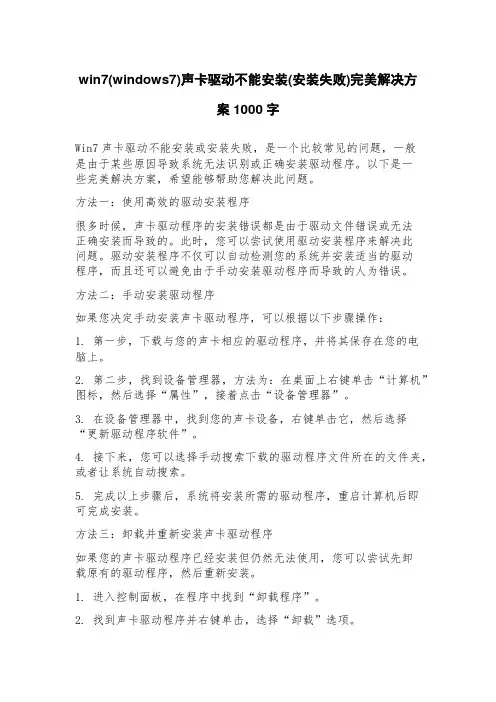
win7(windows7)声卡驱动不能安装(安装失败)完美解决方案1000字Win7声卡驱动不能安装或安装失败,是一个比较常见的问题,一般是由于某些原因导致系统无法识别或正确安装驱动程序。
以下是一些完美解决方案,希望能够帮助您解决此问题。
方法一:使用高效的驱动安装程序很多时候,声卡驱动程序的安装错误都是由于驱动文件错误或无法正确安装而导致的。
此时,您可以尝试使用驱动安装程序来解决此问题。
驱动安装程序不仅可以自动检测您的系统并安装适当的驱动程序,而且还可以避免由于手动安装驱动程序而导致的人为错误。
方法二:手动安装驱动程序如果您决定手动安装声卡驱动程序,可以根据以下步骤操作:1. 第一步,下载与您的声卡相应的驱动程序,并将其保存在您的电脑上。
2. 第二步,找到设备管理器,方法为:在桌面上右键单击“计算机”图标,然后选择“属性”,接着点击“设备管理器”。
3. 在设备管理器中,找到您的声卡设备,右键单击它,然后选择“更新驱动程序软件”。
4. 接下来,您可以选择手动搜索下载的驱动程序文件所在的文件夹,或者让系统自动搜索。
5. 完成以上步骤后,系统将安装所需的驱动程序,重启计算机后即可完成安装。
方法三:卸载并重新安装声卡驱动程序如果您的声卡驱动程序已经安装但仍然无法使用,您可以尝试先卸载原有的驱动程序,然后重新安装。
1. 进入控制面板,在程序中找到“卸载程序”。
2. 找到声卡驱动程序并右键单击,选择“卸载”选项。
3. 卸载完成后,重启计算机。
4. 下载并安装最新版本的驱动程序。
5. 重启计算机后,检查您的声卡设备是否被重新安装并可以正常工作。
总结:以上是Win7声卡驱动不能安装或安装失败的完美解决方案。
如果您遇到这种问题,不要惊慌,可以根据以上步骤进行操作,解决问题。
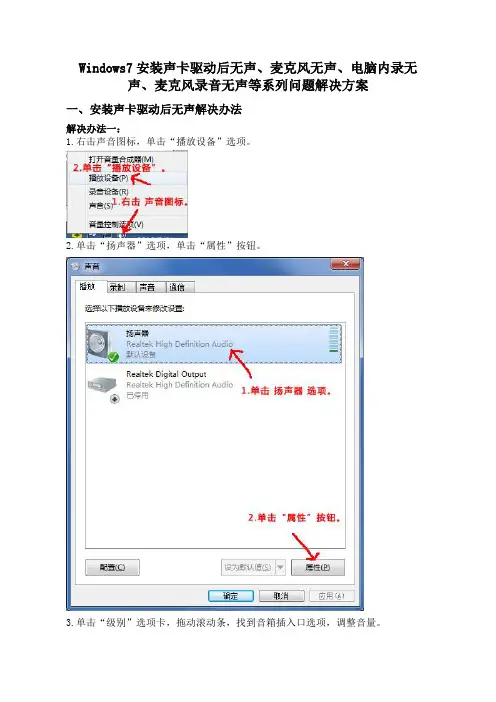
Windows7安装声卡驱动后无声、麦克风无声、电脑内录无声、麦克风录音无声等系列问题解决方案一、安装声卡驱动后无声解决办法解决办法一:1.右击声音图标,单击“播放设备”选项。
2.单击“扬声器”选项,单击“属性”按钮。
3.单击“级别”选项卡,拖动滚动条,找到音箱插入口选项,调整音量。
解决办法二:卸载声卡驱动,安装主板原装声卡驱动(建议到主板供应商网站,根据主板型号下载声卡驱动)。
1.打开“控制面板”,单击“设备管理器”,或右击“设备管理器”选择“打开”选项。
2.右击“声音、视频和游戏控制器”,选择“卸载”选项,根据提示卸载声卡驱动。
3.进入主板官方网站,根据主板型号查找声卡驱动,下载驱动后安装。
二、麦克风无声解决办法解决办法一:1.单击声音图标,选择“合成器”选项。
2.拖动滚动条,调整“麦克风”音量大小。
解决办法二:1.右击声音图标,单击“播放设备”选项。
2.单击“录制”选项卡,右击空白处,选择“显示禁用设备”。
3.右击“麦克风”选项,选择“启用”选项。
三、电脑内录无声、麦克风录音无声解决办法1.右击声音图标,单击“播放设备”选项。
2.单击“录制”选项卡,右击空白处,选择“显示禁用设备”。
3.右击“立体声混音”选项,选择“启用”选项。
双击“立体声混音”选项,单击“级别”选项卡,将“立体声混音”音量调至最大。
4. 右击“麦克风”选项,选择“启用”选项。
双击“麦克风”选项,单击“级别”选项卡,将“麦克风”音量调至最大,“麦克风加强”音量根据需要自行调整(不建议修改,值越大声音会失真)。
四、实现电脑“内录”与“麦克风”混合录音效果。
1.将“立体声混音”设为默认值。
2.双击“立体声混音”选项,取消勾选“侦听此设备”(选中可能会出现嗡嗡声、爆音、回音等情况)。
3.双击“麦克风”选项,单击“侦听”选项卡,勾选“侦听此设备”(否则听不到麦克风的录音),如果麦克风出现杂音、回音等情况,可单击“增强”选项卡,勾选相关效果。
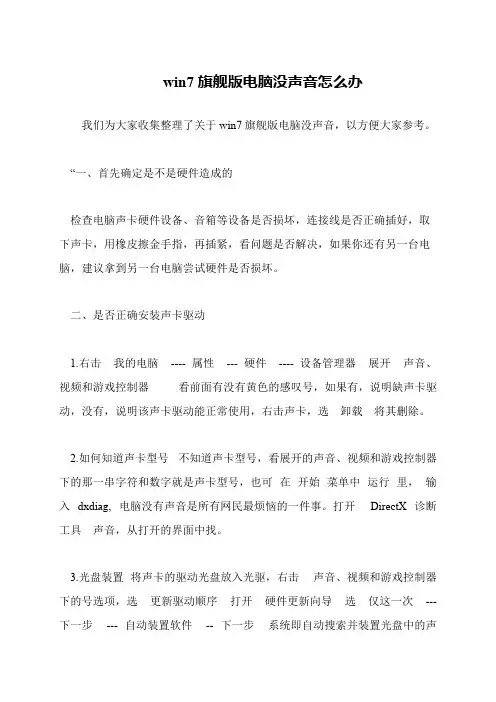
win7旗舰版电脑没声音怎么办
我们为大家收集整理了关于win7旗舰版电脑没声音,以方便大家参考。
“一、首先确定是不是硬件造成的
检查电脑声卡硬件设备、音箱等设备是否损坏,连接线是否正确插好,取下声卡,用橡皮擦金手指,再插紧,看问题是否解决,如果你还有另一台电脑,建议拿到另一台电脑尝试硬件是否损坏。
二、是否正确安装声卡驱动
1.右击我的电脑---- 属性--- 硬件---- 设备管理器展开声音、视频和游戏控制器看前面有没有黄色的感叹号,如果有,说明缺声卡驱动,没有,说明该声卡驱动能正常使用,右击声卡,选卸载将其删除。
2.如何知道声卡型号不知道声卡型号,看展开的声音、视频和游戏控制器下的那一串字符和数字就是声卡型号,也可在开始菜单中运行里,输入dxdiag, 电脑没有声音是所有网民最烦恼的一件事。
打开DirectX 诊断工具声音,从打开的界面中找。
3.光盘装置将声卡的驱动光盘放入光驱,右击声音、视频和游戏控制器下的号选项,选更新驱动顺序打开硬件更新向导选仅这一次--- 下一步--- 自动装置软件-- 下一步系统即自动搜索并装置光盘中的声。
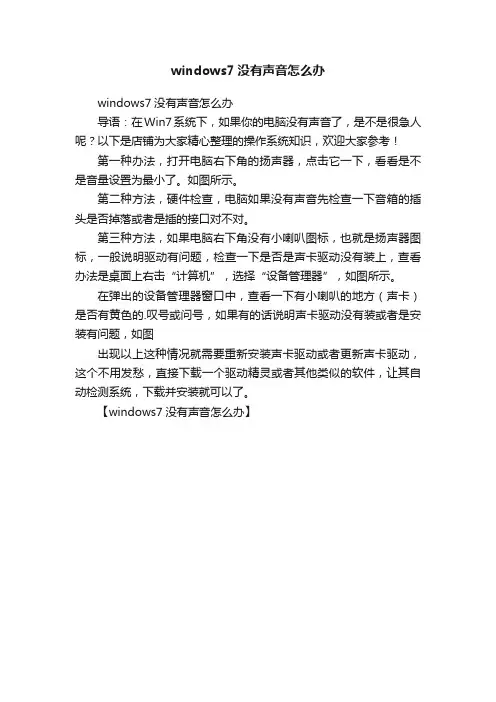
windows7没有声音怎么办
windows7没有声音怎么办
导语:在Win7系统下,如果你的电脑没有声音了,是不是很急人呢?以下是店铺为大家精心整理的操作系统知识,欢迎大家参考!
第一种办法,打开电脑右下角的扬声器,点击它一下,看看是不是音量设置为最小了。
如图所示。
第二种方法,硬件检查,电脑如果没有声音先检查一下音箱的插头是否掉落或者是插的接口对不对。
第三种方法,如果电脑右下角没有小喇叭图标,也就是扬声器图标,一般说明驱动有问题,检查一下是否是声卡驱动没有装上,查看办法是桌面上右击“计算机”,选择“设备管理器”,如图所示。
在弹出的设备管理器窗口中,查看一下有小喇叭的地方(声卡)是否有黄色的.叹号或问号,如果有的话说明声卡驱动没有装或者是安装有问题,如图
出现以上这种情况就需要重新安装声卡驱动或者更新声卡驱动,这个不用发愁,直接下载一个驱动精灵或者其他类似的软件,让其自动检测系统,下载并安装就可以了。
【windows7没有声音怎么办】。
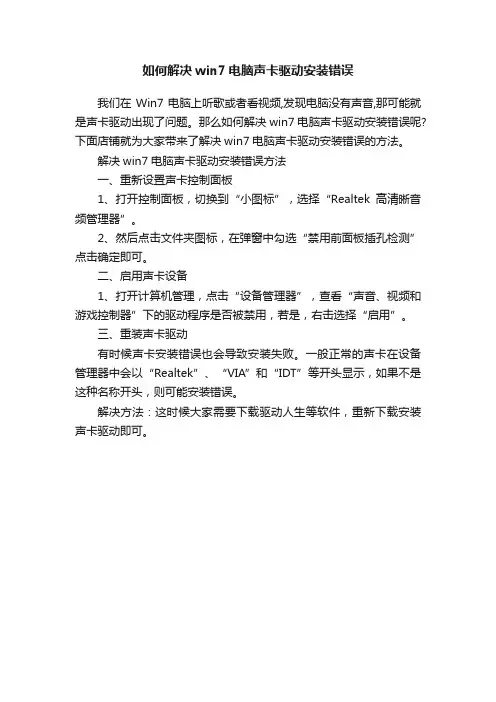
如何解决win7电脑声卡驱动安装错误
我们在Win7电脑上听歌或者看视频,发现电脑没有声音,那可能就是声卡驱动出现了问题。
那么如何解决win7电脑声卡驱动安装错误呢?下面店铺就为大家带来了解决win7电脑声卡驱动安装错误的方法。
解决win7电脑声卡驱动安装错误方法
一、重新设置声卡控制面板
1、打开控制面板,切换到“小图标”,选择“Realtek高清晰音频管理器”。
2、然后点击文件夹图标,在弹窗中勾选“禁用前面板插孔检测”点击确定即可。
二、启用声卡设备
1、打开计算机管理,点击“设备管理器”,查看“声音、视频和游戏控制器”下的驱动程序是否被禁用,若是,右击选择“启用”。
三、重装声卡驱动
有时候声卡安装错误也会导致安装失败。
一般正常的声卡在设备管理器中会以“Realtek”、“VIA”和“IDT”等开头显示,如果不是这种名称开头,则可能安装错误。
解决方法:这时候大家需要下载驱动人生等软件,重新下载安装声卡驱动即可。
声卡驱动更新后电脑没声音的解决方法在使用电脑的过程中,我们经常会遇到各种问题,比如声卡驱动更新后电脑没有声音。
这个问题可能会让人感到困扰,特别是对于那些喜欢听音乐、看电影或者玩游戏的人来说。
不过,不用担心,这个问题通常都有解决办法。
本文将为大家介绍一些常见的解决方法。
我们需要确认声卡驱动是否已经成功安装。
可以通过以下步骤进行检查和确认:1. 打开“设备管理器”。
可以通过在Windows系统中按下Win + X键,然后选择“设备管理器”来打开。
2. 在设备管理器中,找到“声音、视频和游戏控制器”类别,并展开查看。
3. 在该类别下,应该会有一个或多个声卡设备的列表。
如果列表中没有任何设备,或者有设备但显示有黄色感叹号的警告符号,那么说明声卡驱动可能没有正确安装。
如果确认声卡驱动没有正确安装,我们可以尝试以下解决方法:1. 重新安装声卡驱动。
首先,在设备管理器中右击有问题的声卡设备,选择“卸载设备”。
然后,重新启动电脑。
在重新启动后,系统会自动检测并安装声卡驱动。
如果系统没有自动安装,可以从声卡厂商的官方网站上下载最新的驱动程序进行手动安装。
2. 检查声卡设备是否被禁用。
在设备管理器中,找到声卡设备,右击并选择“启用设备”选项。
然后,重新启动电脑,看是否能够解决问题。
3. 检查音量设置。
有时候,声音可能被设置为静音或者音量过低。
可以通过点击任务栏右下角的音量图标,调整音量大小或者取消静音。
如果上述方法都没有解决问题,我们可以尝试以下进一步的解决方法:1. 检查音频输出设备。
有时候,声音可能被设置为输出到其他设备,比如蓝牙音箱或者耳机。
可以通过点击任务栏右下角的音量图标,选择正确的音频输出设备。
2. 检查音频线缆连接。
如果使用的是外部音箱或者耳机,确保音频线缆正确连接到电脑和音箱/耳机。
3. 更新操作系统。
有时候,声卡驱动和操作系统之间的兼容性问题可能会导致声音无法正常工作。
可以尝试更新操作系统到最新版本,以解决这个问题。
如何解决电脑声卡无声的问题电脑声卡无声问题是使用电脑过程中常见的困扰。
当电脑无法发出声音,我们可能会觉得非常沮丧,因为这会影响我们的多媒体和游戏体验,甚至会妨碍我们的工作。
幸运的是,解决电脑声卡无声问题通常并不复杂。
本文将介绍几种常见的解决方法,帮助大家轻松解决电脑声卡无声问题。
一、检查音量设置检查音量设置是解决电脑声卡无声问题的第一步。
首先,我们需要确保电脑的音量设置未被静音或调至最低。
在桌面任务栏中找到音量图标,右键点击打开音量控制面板。
确认主音量控制滑动条位置是否适中,同时确保“静音”选项未被选中。
二、检查音频设备连接有时,电脑声卡无声问题可能是由于音频设备未正确连接所致。
我们需要检查音频设备(如音箱、耳机、扬声器等)与电脑的连接是否良好。
确保音频设备正确插入电脑的音频插槽,并且插头没有松动或损坏。
如果使用蓝牙设备,确认与电脑的蓝牙连接是否稳定。
三、更新或安装声卡驱动程序声卡驱动程序是电脑声音正常工作所必需的。
如果声卡驱动程序过时或损坏,将导致电脑声卡无声。
我们可以通过以下步骤更新或安装声卡驱动程序:1. 打开“设备管理器”,方法是在开始菜单中搜索并点击“设备管理器”;2. 在“声音、视频和游戏控制器”下找到声卡设备,右键点击并选择“更新驱动程序”;3. 在弹出窗口中选择“自动搜索更新的驱动程序软件”。
如果更新驱动程序后问题仍未解决,我们可以尝试访问电脑制造商的官方网站,在其支持页面寻找正确的声卡驱动程序,并下载安装。
四、检查默认播放设备如果电脑上连接了多个音频输出设备(如耳机、扬声器等),我们需要确保所需的音频设备被设置为默认播放设备。
按下Win + R键,打开运行对话框,输入“control”,回车打开控制面板。
在控制面板中选择“声音”。
切换到“播放”选项卡,选中所需的播放设备,点击“设置为默认”按钮。
五、使用音频故障排除工具操作系统提供了一些内置的音频故障排除工具,可以帮助我们诊断和解决电脑声卡无声问题。
win7电脑没声音的原因是什么win7电脑没声音的原因在电脑桌面右下角观察有没有小喇叭,有的话,代表显卡声卡驱动正常用鼠标点击小喇叭,没有声音的话,看看是不是勾选了静音了,取消勾选就会有声音了。
如果声音调节按钮在最低下,把它调节到适当的位置就会有声音了。
WIN7系统点击电脑桌面左下角,打开控制面板。
打开系统和安全中查找并解决问题。
点击硬件和声音中的音频播放疑难解答。
根据电脑提示操作,就可以了。
win7电脑没声音怎么办一、如果电脑没声音,请先检查电脑桌面右下脚任务栏里是否有声音控制图标,如果有这个图标说明声卡安装在电脑上是没有问题的。
用鼠标左键单击这个声音控制图标,会出现声音音量调节开关控制窗口,看是否将音量被调到最低,是不是设置成了静音。
然后点击“打开或关闭系统图标”,打开或关闭系统图标将后面的行为选择为打开,就可以看到右下角的音量图标已经出来了。
设置为打开打开之后再检查下,音量是否调好和是否点了静音,休正之后电脑一般就有声音了。
二、硬件检查。
电脑没声音请先检查你的音箱或耳迈是否有问题,是否将音箱或耳迈音频线与电脑连接良好,接口是否插对了。
还要注意一点的是,一般台式电脑机都会有2对音频接口,分布在机箱前面与后面,所以如果前面的接口没用可以试试后面的插口。
因为有的电脑安装人员可能会忘记了接主机前面的插口信号线到主板。
三、驱动检查。
查看电脑声卡驱动是否安装正常或者是需要更新以前经常遇到电脑系统重装后导致电脑没声音的情况,这种情况多数是电脑声卡驱动没装好或不兼容导致的,解决办法是找到电脑声卡对应的驱动程序安装即可。
可以在设备管理器中查看声卡驱动是否安装正常:在桌面计算机图标上右键点击,弹出的对话窗中选择“管理”。
重装Win7系统后没有声音的解决方法1、设置声音相关属性,首先进入控制面板——声音选项,在播放选项卡的下面应该会有扬声器这样的设备,双击打开属性窗口,在级别选项卡中,要保持喇叭状的按钮为正常状态,如下图所示。
装了声卡驱动没声音装了声卡驱动但无法播放声音在进行电脑维护或升级时,很多用户可能会遇到各种问题。
其中一个常见问题是,在安装了声卡驱动程序后,却无法听到声音。
这种情况可能会令人沮丧,因为声音是我们使用电脑的一个重要组成部分。
本文将探讨装了声卡驱动但无法播放声音的可能原因,并提供一些解决方法。
首先,我们需要确定问题的根源。
以下是几个可能导致这个问题的常见原因:1. 驱动程序不兼容:声卡驱动程序可能与您的操作系统不兼容,这可能会导致声音无法正常播放。
2. 驱动程序未正确安装:安装声卡驱动程序时,可能出现了错误或中断,导致驱动程序未能正确安装。
3. 静音设置:您的电脑可能处于静音模式,或者声音被静音了。
接下来,我们可以尝试以下解决方法来解决这个问题:方法1:检查音量设置首先,请确保您的音量设置正确。
可以通过以下步骤进行检查:1. 在任务栏右下角找到音量图标,双击打开音量控制面板。
2. 确保主音量滑块未被静音,并且音量设置适中。
3. 检查其他音频通道的音量设置,如扬声器、耳机等。
4. 确保音频设备未被禁用。
如果音量设置正确,但仍无法听到声音,可以尝试下一个解决方法。
方法2:重新安装声卡驱动程序重新安装声卡驱动程序可能有助于解决驱动程序安装不完整或不兼容的问题。
按照以下步骤进行操作:1. 访问电脑制造商或声卡制造商的官方网站,找到适用于您的操作系统和型号的最新驱动程序。
2. 下载适合您的系统的声卡驱动程序,并确保将其保存在易于访问的位置,例如桌面。
3. 在控制面板中,找到“设备管理器”,展开“声音、视频和游戏控制器”选项。
4. 右键单击声卡设备,选择“卸载设备”。
5. 在完成卸载后,重新启动计算机。
6. 重新安装下载的声卡驱动程序。
请遵循驱动程序安装向导中的说明。
7. 完成安装后,重新启动计算机,并检查是否已恢复声音。
方法3:更新操作系统如果驱动程序安装正确,但仍无法播放声音,那么问题可能是由于操作系统的一些错误或缺陷引起的。
win7声卡驱动不能安装(安装失败)完美解决方案这篇文章可以帮你完美解决windows7声卡驱动安装失败这一问题有个前提,你已经有适合自己电脑的声卡驱动但是总是安装失败,若没有声卡驱动可以用最新版本的驱动人生(或者其他驱动检测设备)检测并下载适合自己的驱动以备下一步使用。
正文一:1.打开你win7系统的所在盘逐步进入Windows-system32-Driverstore-FileRepository在里面找到wdmaudio.inf_x86_neutral_aed2a4456700dfde文件夹.(在FileRepository文件夹下可以快速输入开头字母wdm即可找到,或复制wdmaudio.inf_x86_neutral_aed2a4456700dfde文件夹名在右上角搜索栏进行搜索. )2.进入(wdmaudio.inf_x86_neutral_aed2a4456700dfde)文件夹把里面的东西全删了(如果删除失败需要权限请参考下面图片的方法。
)3.下载windows7声卡驱动修复压缩包(直接复制以下下载地址下载:thunder://QUFodHRwOi8vc29mdC5wa2dob3N0Lm5ldC93aW5kb3dzN8n5v6jH/bav0N 64tC5yYXJaWg==)4.解压windows7声卡驱动修复压缩包,把里面文件全部复制粘贴到wdmaudio.inf……文件夹里面5.用驱动人生重新安装声卡驱动.6.重启ok电脑,如仍然有问题可以双击小喇叭,让系统自动检测。
正文二:下载win7声卡驱动一键修复精灵(复制以下地址:thunder://QUFodHRwOi8vZG93bjIuZ2hvc3QyLmNuL2dob3N0Mi93aW43X3NoZW5rYV 94aXVmdV93bWIuZXhlWlo=),这款软件完全实现了win7声卡驱动一键安装。
有了win7声卡驱动一键修复精灵,win7用户就不必再为win7系统没声音而发愁!注:此工具只适合在win7系统下使用!当我们想删除一个文件时提示无法删除,有些原因是被某个程序占用了,关了相关程序就可以删除了,不过遇到下面的情况该然后删除呢?其实删除方法很简单,只要在文件属性里设置一下即可首先右击wdmaudio.inf_x86_neutral_aed2a4456700dfde文件夹-属性,跟着图片走!。
电脑声卡无声及声卡故障解决方案1. 电脑声卡无声的可能原因电脑声卡无声是一个常见的问题,可能由以下几个原因引起:1.1 音量设置问题首先,我们需要检查电脑的音量设置。
有时候,可能是因为音量被设置为静音状态,或者音量被调低了。
我们可以单击系统任务栏上的音量图标,检查音量设置是否正常。
1.2 驱动程序问题声卡驱动程序可能出现问题,导致声卡无声。
我们可以通过以下步骤检查驱动程序是否正常:•打开设备管理器,可以通过在“开始”菜单中搜索“设备管理器”来找到它•在设备管理器中展开“声音、视频和游戏控制器”选项•如果出现黄色感叹号的图标,表示声卡驱动程序有问题•右键单击声卡驱动程序,选择“更新驱动程序”来尝试解决问题1.3 声卡硬件故障如果以上两种情况都没有问题,那么可能是声卡硬件出现故障。
我们可以尝试通过更换声卡或联系售后服务来解决问题。
2. 声卡故障解决方案如果我们确定问题是声卡故障导致的,可以尝试以下解决方案:2.1 重新插拔声卡有时候,声卡可能松动或插错位置,导致无声。
我们可以尝试重新插拔声卡来解决问题。
具体步骤如下:•关闭电脑,并拔掉电源插头,确保电气安全•打开电脑主机箱,找到声卡插槽•将声卡从插槽中拔出,然后重新插入确保插入牢固•关上主机箱,插回电源插头,开机测试声音2.2 检查线路连接声卡和扬声器之间的线路连接也可能会出现问题。
我们可以检查线路连接是否正确,确保没有松动或损坏。
2.3 更新驱动程序如果声卡驱动程序有问题,我们可以尝试更新驱动程序来解决。
可以通过以下步骤更新驱动程序:•打开设备管理器,找到声卡驱动程序•右键单击声卡驱动程序,选择“更新驱动程序”•根据系统提示,选择自动更新或手动选择驱动程序更新2.4 重装声卡驱动程序如果更新驱动程序没有解决问题,我们可以尝试卸载并重新安装声卡驱动程序。
具体步骤如下:•打开设备管理器,找到声卡驱动程序•右键单击声卡驱动程序,选择“卸载设备”•在弹出的对话框中选择“删除驱动程序软件”•重启电脑后,系统会自动安装声卡驱动程序2.5 使用系统自带的音频故障排除工具在Windows系统中,有一个音频故障排除工具可以帮助我们解决声卡问题。
解决win7旗舰版声卡驱动装不上或者装上无声音
2010-07-10 13:00
1解决声卡驱动装不上问题:
win7下声卡驱动装不了的解决方法可能很多网友和我一样在太平洋或其他地方下载的win7旗舰版,结果出现声卡驱动装不上,我也遇到了同样的问题,现在问题已将解决了,可能这个版本的win7系统文件有点问题,下面是解决方法。
1)下载解压win7声卡修复压缩包/soft/show.asp?id=10460,网友们也可以在百度上搜索下载,然后解压待用。
2) 打开你系统的所在盘进入Windows-system32-Driverstore-FileRepository在里面找到wdmaudio.inf_x86_neutral_aed2a4456700dfde文件夹.
3).进入(wdmaudio.inf_x86_neutral_aed2a4456700dfde)文件夹把里面的东西全删了。
4) 把 win7声卡驱动修复里面文件(共7个)全部复制粘贴到
wdmaudio.inf_x86_neutral_aed2a4456700dfde文件夹里面。
注意:删除
(wdmaudio.inf_x86_neutral_aed2a4456700dfde)文件夹里的东西时,会提示无法删除,要获得该文件的所有权。
方法:选择(wdmaudio.inf_x86_neutral_aed2a4456700dfde)文件夹右键--属性--安全直接点 Everyone,点编辑完全控制这样就可以把里面的东
西都删了,把 win7声卡驱动修复里面的东西复制进去后,再改回权限也可以。
然后再装声卡驱动,这一步解决后应该有声音了。
2解决无声问题:(以下两步是针对装上驱动后无声的相关设置)
先装个for win7的瑞昱声卡驱动程序,为了升级方便下载一个驱动精灵,使用驱动精灵更新声卡驱动,更新完之后,重启动,重新启动后进入桌面设置声卡驱动管理器(直接使用刚刚升级安装的音频管理器,设置完之后接着设置系统原来音频管理器--这里暂不介绍系统自带的音频管理器为何无声的故障(这个盗版的光盘预先安装的瑞昱管理器),先来解决问题)。
如下图:
注意下:最好在设置瑞昱声卡的时候打开声音管理器然后重新插拔一下后面的插孔会弹出一个窗口有几个选项,如图:
如果你使用的是耳机就选择耳机,如果用的是外置音箱就选前喇叭,选中后点击确定来激活它即可。
原来系统的音量控制器--扬声器设置最大不要将他静音,设置如下:
3 其他可注意的地方:
一般win7旗舰版(盗版)安装后都会出现无声现象,要达到win7兼容的驱动就用驱动精灵将安装后的驱动升级到win7所支持:如图
以上测试声音很好,没什么问题。
注意下:在升级驱动的时候最好先备份一下你的驱动,以免意外出现浪费时间。
祝贺大家娱快!
附加小问题:
如果大家的台式机或者本本出现有声音,但是耳麦没声音(前提耳麦是好的),例如出现你在和别人视频聊天的时候出现对方听不到你的声音,但是你可以听到对方的声音,先考虑下声卡的驱动是否正常装了或者装的版本不支持等等原因导致这种现象(出现这种现象就用驱动精灵更新一下你的声卡驱动或者用光盘附带的声卡驱动),然后再检测你的硬件是否出现故障。
检测问题使用windows自带的程序测试:开始-控制面板-声音和音频设备,如图:。